

Win10系统具有永久删除功能,为部分用户提供了极大的便利。在正常情况下,也可以在回收站中检索删除文件,但这更有可能导致数据泄漏。如何永久删除文件?
以下是共享win10系统永久删除文件的教程。
教程/方法
1。单击要删除的文件,然后单击主页,如图所示:
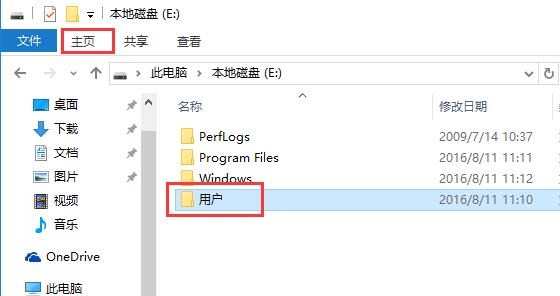
2。打开主页后,单击“删除”并选择“永久删除”,如下所示: 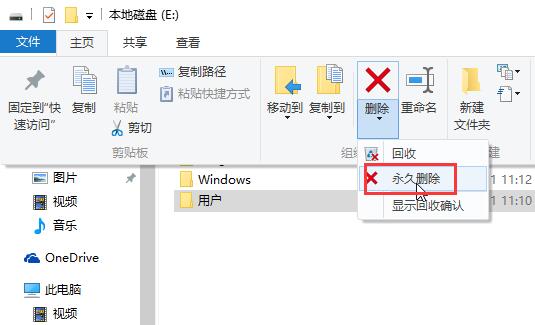
3。然后在提示框中单击是,如下所示: 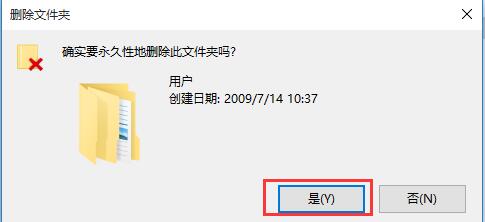
4。然后在提示框中单击Continue,如图所示: 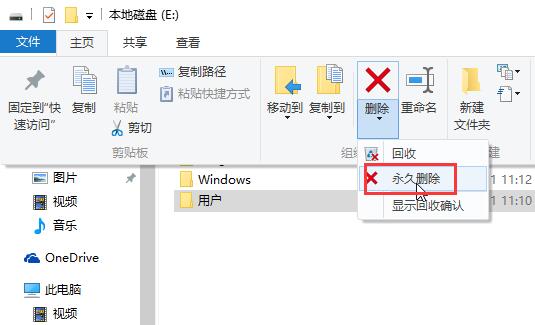
以上是win10系统永久删除文件的方法。感兴趣的用户可以按照上面的方法进行操作。
希望上面这篇文章能帮助到您!
